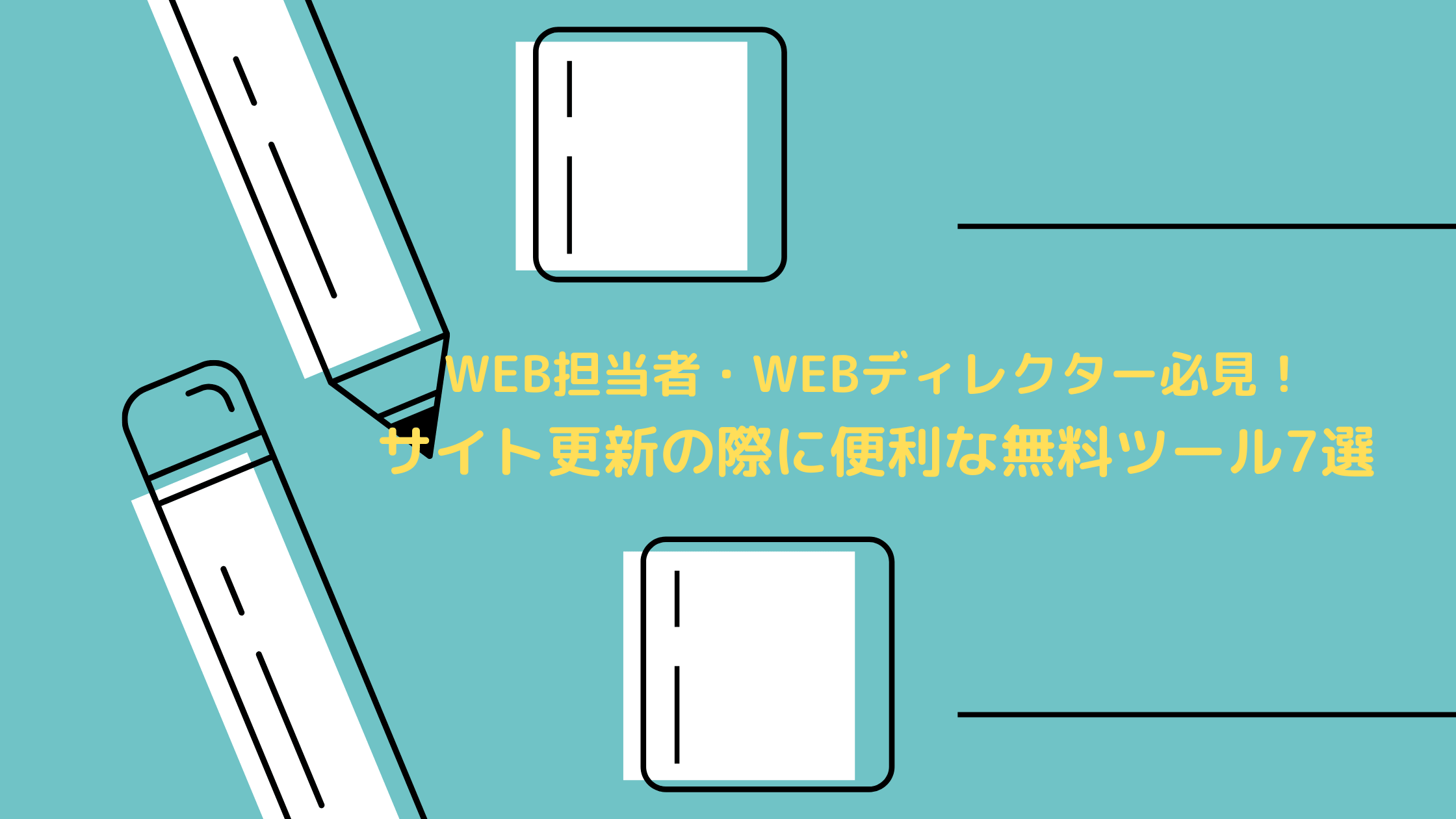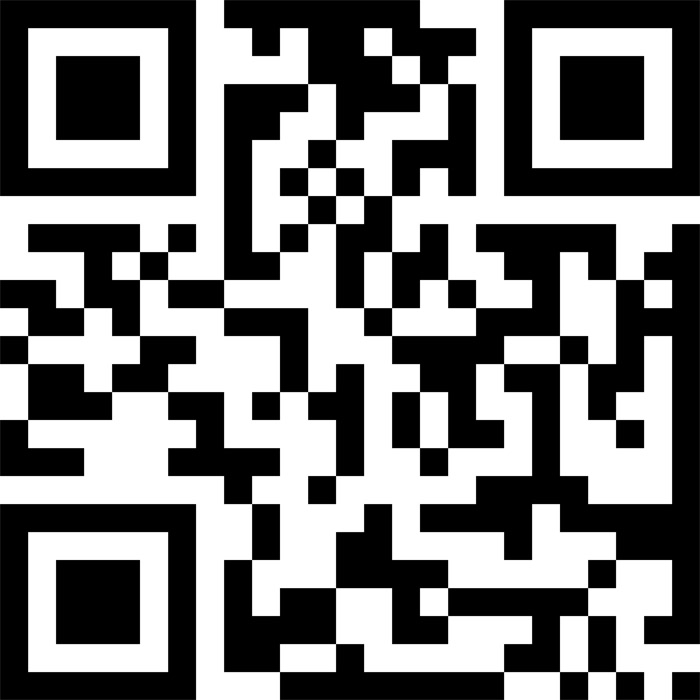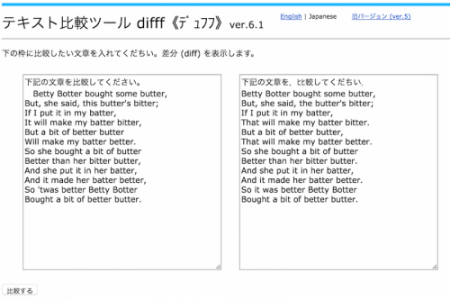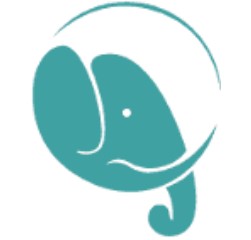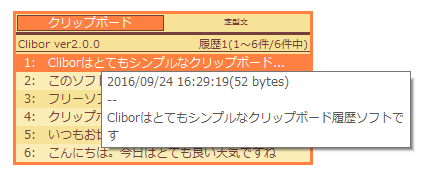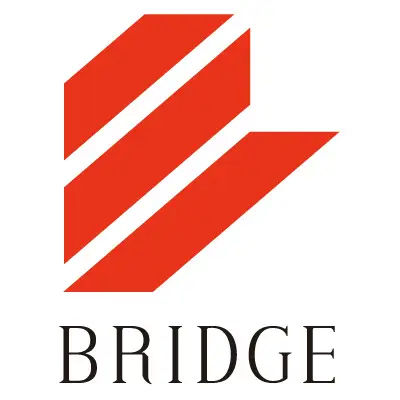日々の業務でこれは欠かせない!と感じる便利な無料ツールをご紹介します。
================
目次
1:Google Chrome拡張機能
・サイトのQRコードを簡単作成!「The QR Code Extension」
・見ているその画面をボタン一つでキャプチャ!「Fire shot」
・コピーしたページを一斉に開く!「Pasty」
2:Webサービス
・差分を一発比較!「テキスト比較ツール difff《デュフフ》」
・PDFを使う全ての社会人の味方!「iLovePDF」
3:フリーソフト
・クリップボード履歴管理ソフト「Clibor」
まとめ
================
1:Google Chrome拡張機能
サイトのQRコードを簡単作成!「The QR Code Extension」
表示しているWebサイトのQRコードを表示させるGoogleの拡張機能の一つで、このQRコードをスマートフォンで読み込むだけで、お手元のスマートフォンからサイトを表示確認することができます。
わざわざサイトを調べる手間を省けたり、公開されていないテストページを開けたりするので便利です。
Webディレクターのみならず、Web担当者さんが、Web制作会社からサイトが納品された際のチェックにも利用できます。
▼ダウンロードはこちら
https://chrome.google.com/webstore/detail/the-qr-code-extension/oijdcdmnjjgnnhgljmhkjlablaejfeeb?hl=ja
見ているその画面をボタン一つでキャプチャ!「Fire shot」
Webページを、全体/表示画面/選択部分などを選んでキャプチャ(スクリーンショット)できるGoogle Chromeの拡張機能のひとつ。
マウスを画面上で滑らせるだけ、もしくはクリック一つで簡単にキャプチャできるという優れた操作性で、打ち合わせや修正の依頼時など、他の人に情報共有する際にとても便利です。
他のキャプチャツールと違って、キャプチャした画像は PNG/JPG/GIF/BMP 等の画像ファイル形式で保存したり、PDFファイルで保存したり、Twitter/FacebookなどSNSにアップロードしたり、HTTP/FTPサーバーにアップロードしたりすることも可能。
リサイズ、切り抜き、シェイプツール、ドローツール、テキスト挿入などの編集ツールを利用し、画像を編集することもできます。
今までキーボードのスクリーンショットを使っていたあなたは、試してみる価値ありです!
▼ダウンロードはこちら
https://chrome.google.com/webstore/detail/take-webpage-screenshots/mcbpblocgmgfnpjjppndjkmgjaogfceg?hl=ja
コピーしたページを一斉に開く!「Pasty」
複数のURLをコピーした状態で、この拡張機能アイコンをクリックすると、一括でページを開くことができます。
Excelに大量のURLが貼ってある・・・そんな状況に出くわしたことはありませんか?ひとつずつコピー&ペーストをする作業は時間がかかり、非常に効率が悪いですよね。
この拡張機能なら、一気に大量のリンクをコピーし、ボタンを押すだけで一括で開くことができるので、時間を節約することができます。
▼ダウンロードはこちら
https://chrome.google.com/webstore/search/pasty?utm_source=chrome-ntp-icon
2:Webサービス
差分を一発比較!「テキスト比較ツール difff《デュフフ》」
テキストの差分チェックができる無料Webサービス。
サイトの左と右の欄にテキストを記入し、「比較する」ボタンを押すだけで、差分がマーカーのような色付きで表示され確認することができます。
出来上がったサイトの文章と原稿の差分をチェックする際にとても便利で、目視では気づけなかったような、テキスト漏れ・文字間の空白などに気づくことができます。
個人的にとってもお世話になっている便利ツールです。
▼サイトはこちら
http://difff.jp/
PDFを使う全ての社会人の味方!「iLovePDF」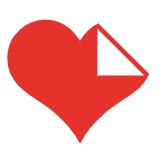
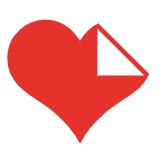
PDFの結合、分割、軽量化、PDFから画像へ変換などができる無料Webサービス※です。
お客さんから画像が届いたけど、拡張子がPDF‥という時や、たくさんのPDFをまとめたい!という時などに便利です。
※一部有料です。
▼サイトはこちら
https://www.ilovepdf.com/ja
JPG、PNG、PDFの軽量化ができる!「compress」
JPG、PNG、PDFの軽量化ができる無料Webサービスです。
画像データの容量が大きいままサイトに使用すると、読み込み速度が遅くなりユーザビリティがよくありません。また、サイトの読み込み速度はSEOにも影響する可能性があるため、地味に軽量化って大切なんですよね。
このサイトではファイルドロップするだけという簡単な操作で、容量と画像のきれいさを確認しながら調整できるので、用途に合った加工ができて便利ですよ♪
▼サイトはこちら
https://compressjpeg.com/ja/
3:フリーソフト
クリップボード履歴管理ソフト「Clibor」
定型文の挿入もできるテキスト専用のクリップボード履歴ソフト。クリップボードにコピーされたテキストの履歴一覧が表示され、履歴の内容をほかのソフトへ貼り付けることが可能。
メールをたくさんやり取りする方にとってはとても便利ですね!
▼ダウンロードはこちら
https://chigusa-web.com/clibor/
まとめ
WEB担当者さん・WEBディレクター必見!サイト更新の際に便利な無料ツール7選はいかがだったでしょうか。結構メジャーなツールだったのでもう知ってるよ!って方もいらっしゃるかもしれませんね。
便利ツールを使うだけで、日々の業務がぐっと効率化されます。
気になった物がありましたら、ぜひお試しください。
※Webツールを利用する場合は、情報の機密性にもご留意ください。
お問い合わせ